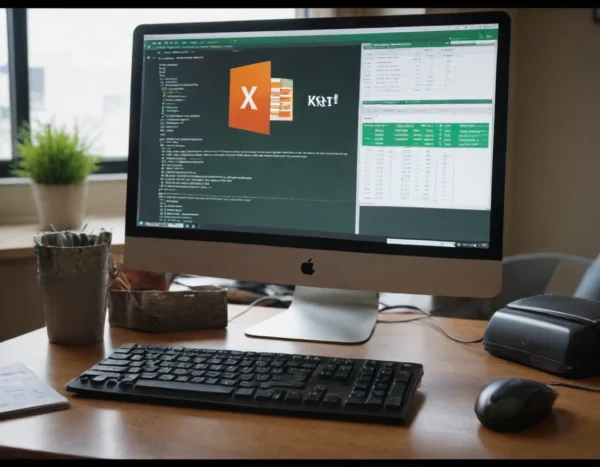Post actualizado el día julio 11, 2025 by admin
Estás ahí metiendo tus datos bien finos, con tus decimales bien cuidados, tipo:
127,3849
Y de pronto Excel te lo convierte en:
127,38
¡¿PERDONA?! ¿Quién te dio permiso pa’ recortar mis números, Excel? 😤
✋ Aquí va cómo decirle: “NO ME REDONDEES, MAJETE” 🧠💥
🔧 OPCIÓN 1: Cambiar el formato de celda (la más rápida)
- Selecciona la celda o el rango que quieras
- Clic derecho → Formato de celdas
- Ve a la pestaña Número
- Elige “Número” y aumenta los decimales a lo que tú quieras (2, 4, 8, lo que te dé la gana)
- Dale a aceptar y ¡pam! te respeta los decimales 👊
💻 OPCIÓN 2: Fórmula con control total
Si estás usando funciones como =REDONDEAR() sin querer… pues ahí está el problema.
Cambia esa fórmula por:
=A2(sin funciones de redondeo)- O usa
=TRUNCAR(A2, 4)si solo quieres cortar decimales sin redondear nada
⚠️ IMPORTANTE:
Excel no redondea los datos «de verdad» a menos que tú se lo digas. Lo que pasa es que solo muestra lo que le has dicho que muestre.
Así que si ves menos decimales, probablemente solo está ocultando los otros. ¡No están perdidos! Solo tienes que mostrar más.